CITROEN C5 2012 Manuales de Empleo (in Spanish)
Manufacturer: CITROEN, Model Year: 2012, Model line: C5, Model: CITROEN C5 2012Pages: 340, tamaño PDF: 39.46 MB
Page 261 of 340
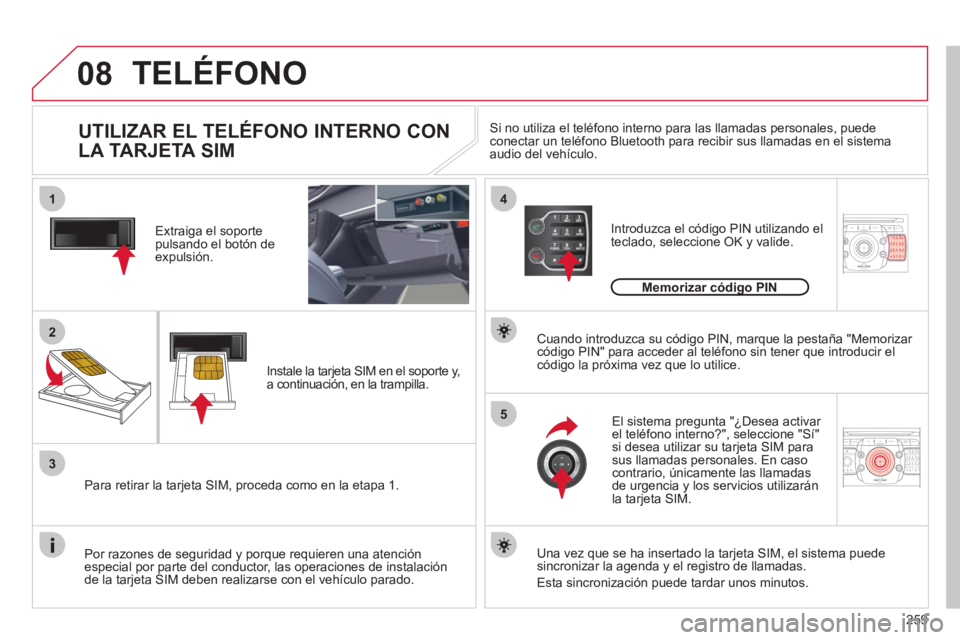
259
08
14
5
2ABC3DEF5JKL4GHI6MNO8TUV7PQRS9WXYZ0*#
1NAV ESC TRAFFICADDR
BOOK2ABC3DEF5JKL4GHI6MNO8TUV7PQRS9WXYZ0*#
1SETUP2ABC3DEF5JKL4GHI6MNO8TUV7PQRS9WXYZ0*#
1
3
2ABC3DEF5JKL4GHI6MNO8TUV7PQRS9WXYZ0*#
1RADIO MEDIANAV ESC TRAFFIC
SETUPADDR
BOOK
2
Extraiga el soporte
pulsando el botón de
expulsión.
Instale la tarjeta SIM en el soporte y,
a continuación, en la trampilla.
Para retirar la tarjeta SIM, proceda como en la etapa 1.
Por razones de seguridad y porque requieren una atención
especial por parte del conductor, las operaciones de instalación
de la tarjeta SIM deben realizarse con el vehículo parado.
Introduzca el código PIN utilizando el
teclado, seleccione OK y valide.
El sistema pregunta "¿Desea activar
el teléfono interno?", seleccione "Sí"
si desea utilizar su tarjeta SIM para
sus llamadas personales. En caso
contrario, únicamente las llamadas
de urgencia y los servicios utilizarán
la tarjeta SIM.
Memorizar código PIN
Cuando introduzca su código PIN, marque la pestaña "Memorizar
código PIN" para acceder al teléfono sin tener que introducir el
código la próxima vez que lo utilice.
UTILIZAR EL TELÉFONO INTERNO CON
LA TARJETA SIM
TELÉFONO
Una vez que se ha insertado la tarjeta SIM, el sistema puede
sincronizar la agenda y el registro de llamadas.
Esta sincronización puede tardar unos minutos.
Si no utiliza el teléfono interno para las llamadas personales, puede
conectar un teléfono Bluetooth para recibir sus llamadas en el sistema
audio del vehículo.
Page 262 of 340
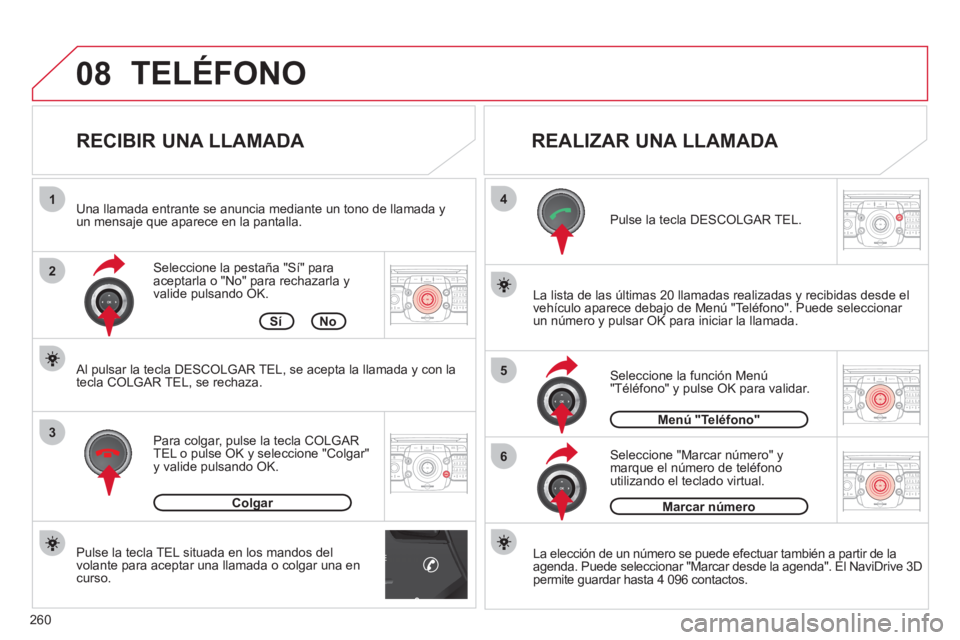
260
E
08
4
52ABC3DEF5JKL4GHI6MNO8TUV7PQRS9WXYZ0*#
1RADIO MEDIANAV ESC TRAFFIC
SETUPADDR
BOOK
2ABC3DEF5JKL4GHI6MNO8TUV7PQRS9WXYZ0*#
1RADIO MEDIANAV ESC TRAFFIC
SETUPADDR
BOOK
2ABC3DEF5JKL4GHI6MNO8TUV7PQRS9WXYZ0*#
1RADIO MEDIANAV ESC TRAFFIC
SETUPADDR
BOOK
6
1
3
2ABC3DEF5JKL4GHI6MNO8TUV7PQRS9WXYZ0*#
1RADIO MEDIANAV ESC TRAFFIC
SETUPADDR
BOOK2
2ABC3DEF5JKL4GHI6MNO8TUV7PQRS9WXYZ0*#
1RADIO MEDIANAV ESC TRAFFIC
SETUPADDR
BOOK
Pulse la tecla TEL situada en los mandos del
volante para aceptar una llamada o colgar una en
curso. Seleccione la pestaña "Sí" para
aceptarla o "No" para rechazarla y
valide pulsando OK.
RECIBIR UNA LLAMADA
REALIZAR UNA LLAMADA
Una llamada entrante se anuncia mediante un tono de llamada y
un mensaje que aparece en la pantalla.
Para colgar, pulse la tecla COLGAR
TEL o pulse OK y seleccione "Colgar"
y valide pulsando OK.
Colgar
Pulse la tecla DESCOLGAR TEL.
La elección de un número se puede efectuar también a partir de la
agenda. Puede seleccionar "Marcar desde la agenda". El NaviDrive 3D
permite guardar hasta 4 096 contactos. Seleccione "Marcar número" y
marque el número de teléfono
utilizando el teclado virtual.
Seleccione la función Menú
"Téléfono" y pulse OK para validar.
Marcar número
Menú "Teléfono"
La lista de las últimas 20 llamadas realizadas y recibidas desde el
vehículo aparece debajo de Menú "Teléfono". Puede seleccionar
un número y pulsar OK para iniciar la llamada.
Sí No
Al pulsar la tecla DESCOLGAR TEL, se acepta la llamada y con la
tecla COLGAR TEL, se rechaza.
TELÉFONO
Page 263 of 340
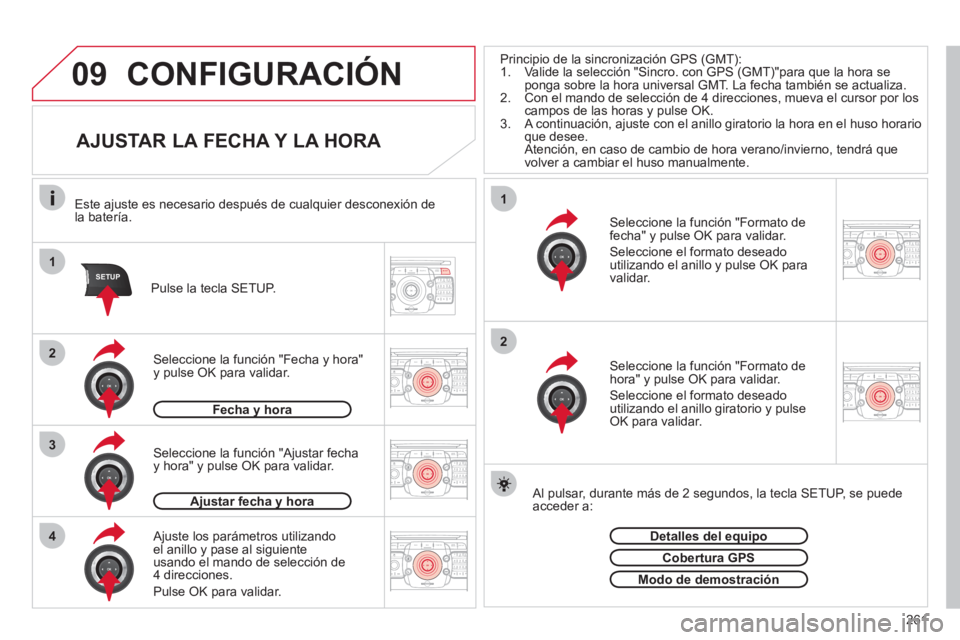
261
09
1
4
1
2ABC3DEF5JKL4GHI6MNO8TUV7PQRS9WXYZ0*#
1RADIO MEDIANAV ESC TRAFFIC
SETUPADDR
BOOK
3
2ABC3DEF5JKL4GHI6MNO8TUV7PQRS9WXYZ0*#
1RADIO MEDIANAV ESC TRAFFIC
SETUPADDR
BOOK
2ABC3DEF5JKL4GHI6MNO8TUV7PQRS9WXYZ0*#
1NAV ESC TRAFFICADDR
BOOKSETUPSETUP
2ABC3DEF5JKL4GHI6MNO8TUV7PQRS9WXYZ0*#
1RADIO MEDIANAV ESC TRAFFIC
SETUPADDR
BOOK22
2ABC3DEF5JKL4GHI6MNO8TUV7PQRS9WXYZ0*#
1RADIO MEDIANAV ESC TRAFFIC
SETUPADDR
BOOK
2ABC3DEF5JKL4GHI6MNO8TUV7PQRS9WXYZ0*#
1RADIO MEDIANAV ESC TRAFFIC
SETUPADDR
BOOK
CONFIGURACIÓN
AJUSTAR LA FECHA Y LA HORA
Ajuste los parámetros utilizando
el anillo y pase al siguiente
usando el mando de selección de
4 direcciones.
Pulse OK para validar.
Seleccione la función "Formato de
fecha" y pulse OK para validar.
Seleccione el formato deseado
utilizando el anillo y pulse OK para
validar.
Seleccione la función "Ajustar fecha
y hora" y pulse OK para validar.
Al pulsar, durante más de 2 segundos, la tecla SETUP, se puede
acceder a:
Este ajuste es necesario después de cualquier desconexión de
la batería.
Pulse la tecla SETUP.
Seleccione la función "Formato de
hora" y pulse OK para validar.
Seleccione el formato deseado
utilizando el anillo giratorio y pulse
OK para validar.
Ajustar fecha y hora
Seleccione la función "Fecha y hora"
y pulse OK para validar.
Detalles del equipo
Cobertura GPS
Modo de demostración
Fecha y hora
Principio de la sincronización GPS (GMT):
1. Valide la selección "Sincro. con GPS (GMT)"para que la hora se
ponga sobre la hora universal GMT. La fecha también se actualiza.
2. Con el mando de selección de 4 direcciones, mueva el cursor por los
campos de las horas y pulse OK.
3. A continuación, ajuste con el anillo giratorio la hora en el huso horario
que desee.
Atención, en caso de cambio de hora verano/invierno, tendrá que
volver a cambiar el huso manualmente.
Page 264 of 340
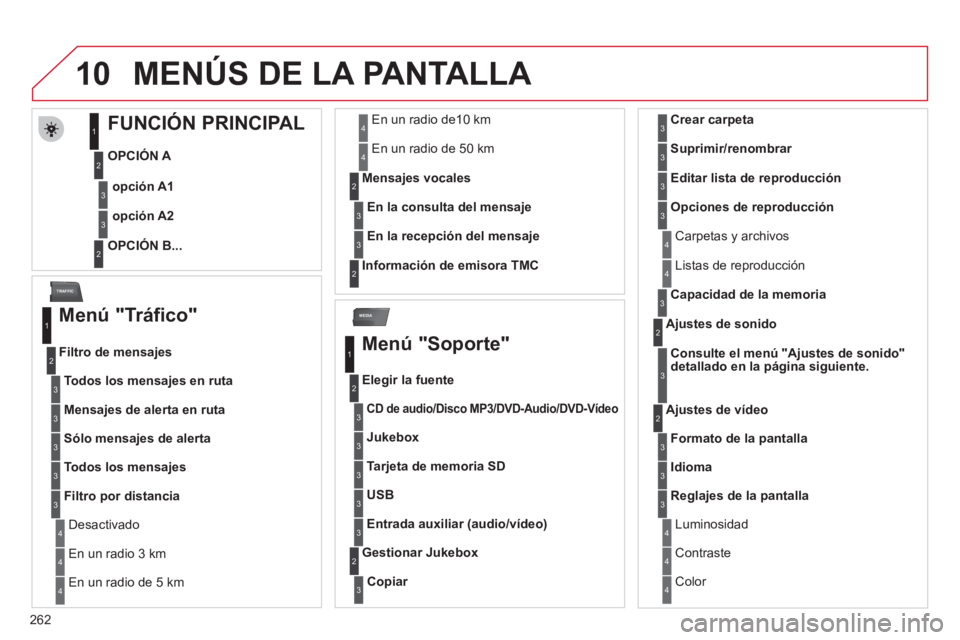
262
10
MEDIA
TRAFFIC
MENÚS DE LA PANTALLA
FUNCIÓN PRINCIPAL
OPCIÓN A
OPCIÓN B...
opción A1
opción A2
1
2
3
2
3
Menú "Tráfico"
Todos los mensajes en ruta
Filtro de mensajes
1
2
3
Desactivado 4
Mensajes de alerta en ruta
3
Sólo mensajes de alerta
3
Todos los mensajes
3
Filtro por distancia
3
En un radio 3 km 4
En un radio de 5 km 4
En un radio de10 km 4
En un radio de 50 km 4
En la consulta del mensaje
Mensajes vocales
2
3
En la recepción del mensaje
3
Información de emisora TMC
2
Menú "Soporte"
CD de audio
/Disco MP3/DVD-Audio/DVD-Vídeo
Elegir la fuente
1
2
3
Jukebox
3
Tarjeta de memoria SD
3
USB
3
Entrada auxiliar (audio/vídeo)
3
Copiar
Gestionar Jukebox
2
3
Carpetas y archivos 4
Crear carpeta
3
Suprimir/renombrar
3
Editar lista de reproducción
3
Opciones de reproducción
3
Listas de reproducción 4
Capacidad de la memoria
3
Consulte el menú "Ajustes de sonido"
detallado en la página siguiente.
Ajustes de sonido
2
3
Formato de la pantalla
Ajustes de vídeo
2
3
Idioma
3
Reglajes de la pantalla
3
Luminosidad 4
Contraste 4
Color 4
Page 265 of 340
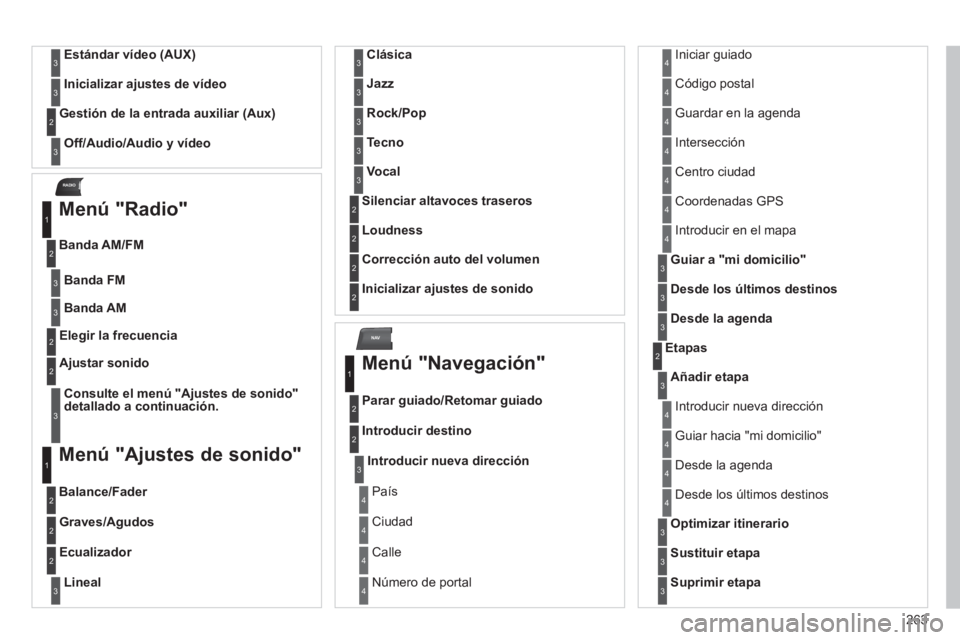
263
NAV
RADIO
Estándar vídeo (AUX)
3
Inicializar ajustes de vídeo
3
Off/Audio/Audio y vídeo
Gestión de la entrada auxiliar (Aux)
2
3
Menú "Radio"
Banda FM
Banda AM/FM
1
2
3
Banda AM
3
Elegir la frecuencia 2
Consulte el menú "
Ajustes de sonido"
detallado a continuación.
Ajustar sonido
2
3
Menú "Ajustes de sonido"
Balance/Fader
1
2
Graves/Agudos 2
Ecualizador 2
Lineal
3
Clásica
3
Jazz
3
Rock/Pop
3
Te c n o
3
Vocal
3
Silenciar altavoces traseros 2
Loudness 2
Corrección auto del volumen 2
Inicializar ajustes de sonido
2
Menú "Navegación"
Parar guiado/Retomar guiado
1
2
Introducir destino 2
Introducir nueva dirección
3
País 4
Ciudad 4
Calle 4
Número de portal 4
Iniciar guiado 4
Código postal 4
Guardar en la agenda 4
Intersección 4
Centro ciudad 4
Coordenadas GPS 4
Introducir en el mapa 4
Guiar a "mi domicilio"
3
Desde los últimos destinos
3
Desde la agenda
3
Etapas 2
Añadir etapa
3
Introducir nueva dirección 4
Guiar hacia "mi domicilio" 4
Desde la agenda 4
Desde los últimos destinos 4
Optimizar itinerario
3
Sustituir etapa
3
Suprimir etapa
3
Page 266 of 340
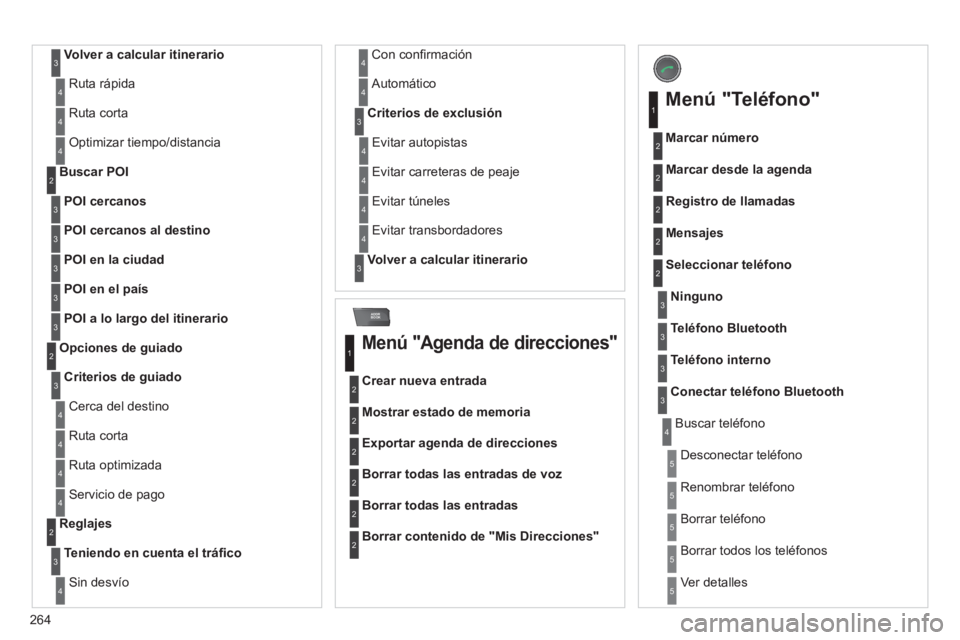
264
ADDR
BOOK
Volver a calcular itinerario
3
Ruta rápida 4
Ruta corta 4
Optimizar tiempo/distancia 4
POI cercanos
Buscar POI
2
3
POI cercanos al destino
3
POI en la ciudad
3
POI en el país
3
POI a lo largo del itinerario
3
Criterios de guiado
Opciones de guiado
2
3
Cerca del destino 4
Ruta corta 4
Ruta optimizada 4
Servicio de pago 4
Teniendo en cuenta el tráfi co
Reglajes
2
3
Sin desvío 4
Con confi rmación 4
Automático 4
Criterios de exclusión
3
Evitar autopistas 4
Evitar carreteras de peaje 4
Evitar túneles 4
Evitar transbordadores 4
Volver a calcular itinerario
3
Menú "Agenda de direcciones"
Crear nueva entrada
1
2
Mostrar estado de memoria 2
Exportar agenda de direcciones 2
Borrar todas las entradas de voz 2
Borrar todas las entradas 2
Borrar contenido de "Mis Direcciones"
2
Menú "Teléfono"
Marcar número
1
2
Marcar desde la agenda 2
Registro de llamadas 2
Mensajes 2
Seleccionar teléfono 2
Buscar teléfono 4
Ninguno
3
Teléfono Bluetooth
3
Teléfono interno
3
Conectar teléfono Bluetooth
3
Desconectar teléfono 5
Renombrar teléfono 5
Borrar teléfono 5
Borrar todos los teléfonos 5
Ver detalles 5
Page 267 of 340
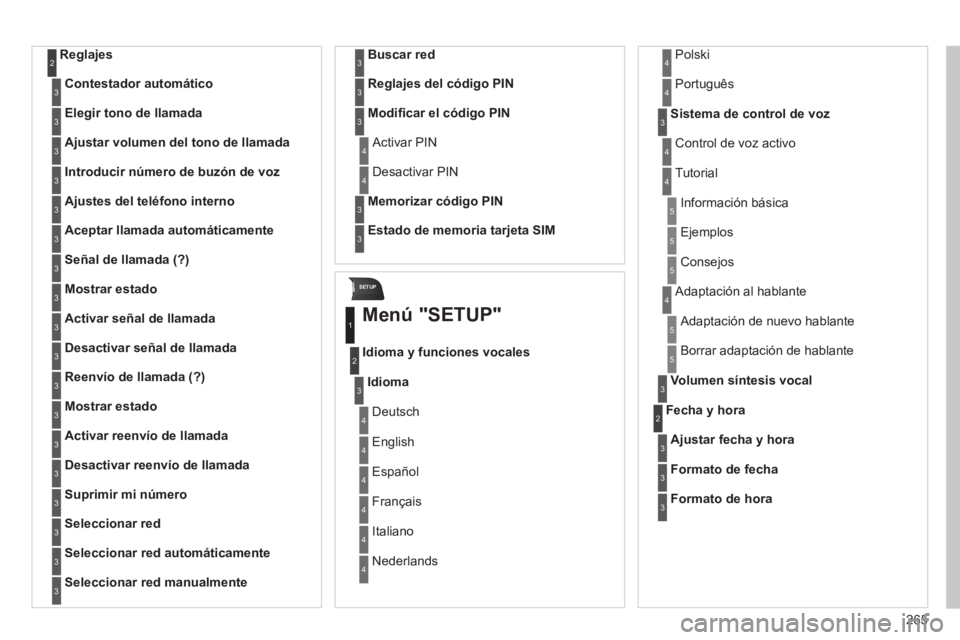
265
SETUP
Reglajes 2
Contestador automático
3
Elegir tono de llamada
3
Ajustar volumen del tono de llamada
3
Introducir número de buzón de voz
3
Ajustes del teléfono interno
3
Aceptar llamada automáticamente
3
Señal de llamada (?)
3
Mostrar estado
3
Activar señal de llamada
3
Desactivar señal de llamada
3
Reenvío de llamada (?)
3
Mostrar estado
3
Activar reenvío de llamada
3
Desactivar reenvío de llamada
3
Suprimir mi número
3
Seleccionar red
3
Seleccionar red automáticamente
3
Seleccionar red manualmente
3
Buscar red
3
Reglajes del código PIN
3
Modifi car el código PIN
3
Activar PIN 4
Desactivar PIN 4
Memorizar código PIN
3
Estado de memoria tarjeta SIM
3
Menú "SETUP"
Idioma
Idioma y funciones vocales
1
2
3
Deutsch 4
English 4
Español 4
Français 4
Italiano 4
Nederlands 4
Polski 4
Sistema de control de voz
3
Control de voz activo 4
Tutorial 4
Português 4
Información básica 5
Ejemplos 5
Consejos 5
Adaptación al hablante 4
Adaptación de nuevo hablante 5
Borrar adaptación de hablante 5
Volumen síntesis vocal
3
Fecha y hora 2
Ajustar fecha y hora
3
Formato de fecha
3
Formato de hora
3
Page 268 of 340
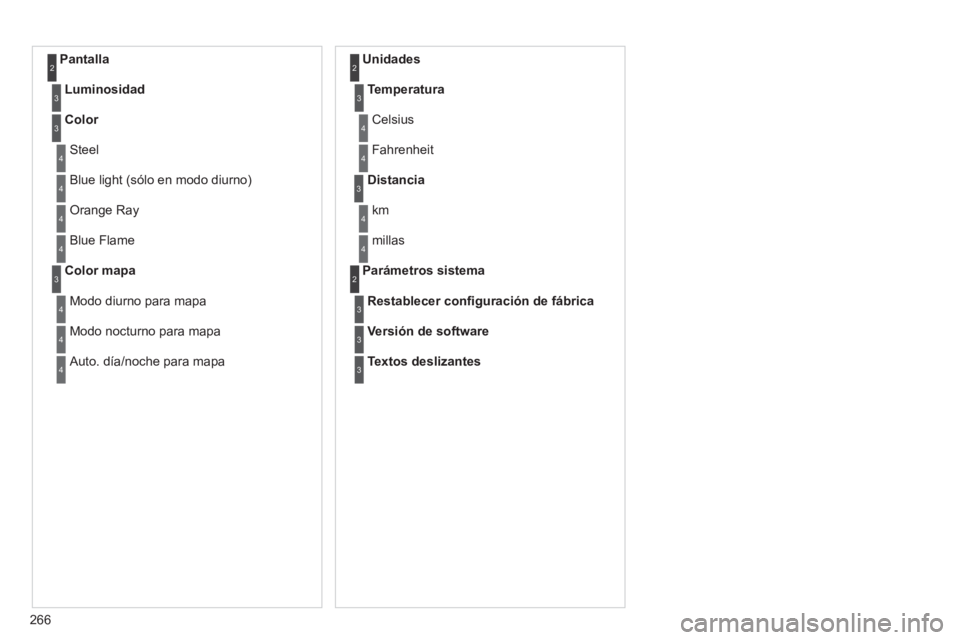
266
Pantalla 2
Luminosidad
3
Color
3
Steel 4
Blue light (sólo en modo diurno) 4
Orange Ray 4
Blue Flame 4
Color mapa
3
Modo diurno para mapa 4
Modo nocturno para mapa 4
Auto. día/noche para mapa 4
Unidades 2
Temperatura
3
Celsius 4
Fahrenheit 4
Distancia
3
km 4
millas 4
Parámetros sistema 2
Restablecer confi guración de fábrica
3
Versión de software
3
Textos deslizantes
3
Page 269 of 340
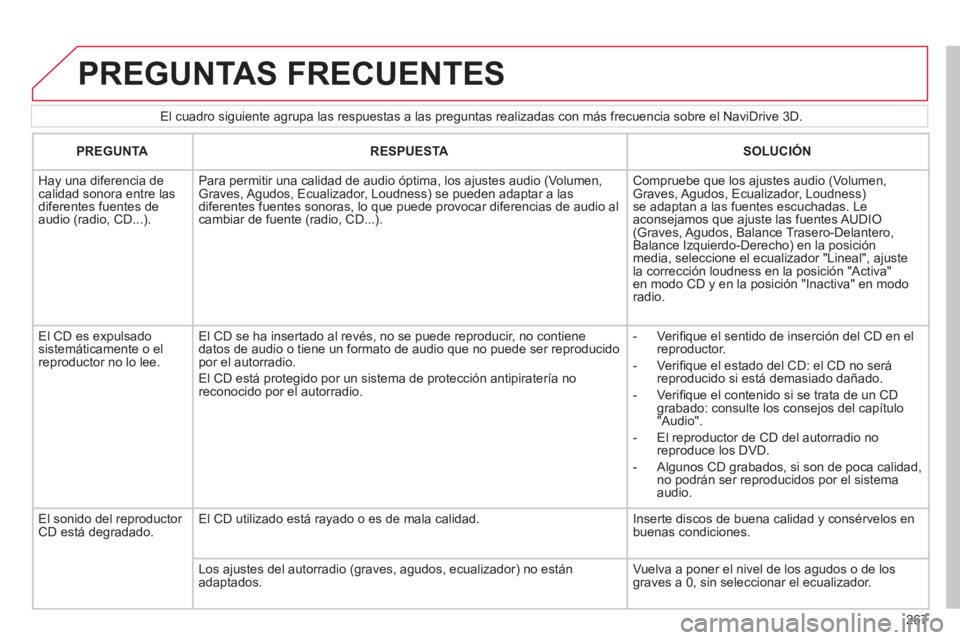
267
El cuadro siguiente agrupa las respuestas a las preguntas realizadas con más frecuencia sobre el NaviDrive 3D.
PREGUNTAS FRECUENTES
PREGUNTA
RESPUESTA
SOLUCIÓN
Hay una diferencia de
calidad sonora entre las
diferentes fuentes de
audio (radio, CD...). Para permitir una calidad de audio óptima, los ajustes audio (Volumen,
Graves, Agudos, Ecualizador, Loudness) se pueden adaptar a las
diferentes fuentes sonoras, lo que puede provocar diferencias de audio al
cambiar de fuente (radio, CD...). Compruebe que los ajustes audio (Volumen,
Graves, Agudos, Ecualizador, Loudness)
se adaptan a las fuentes escuchadas. Le
aconsejamos que ajuste las fuentes AUDIO
(Graves, Agudos, Balance Trasero-Delantero,
Balance Izquierdo-Derecho) en la posición
media, seleccione el ecualizador "Lineal", ajuste
la corrección loudness en la posición "Activa"
en modo CD y en la posición "Inactiva" en modo
radio.
El CD es expulsado
sistemáticamente o el
reproductor no lo lee. El CD se ha insertado al revés, no se puede reproducir, no contiene
datos de audio o tiene un formato de audio que no puede ser reproducido
por el autorradio.
El CD está protegido por un sistema de protección antipiratería no
reconocido por el autorradio.
- Verifi que el sentido de inserción del CD en el
reproductor.
- Verifi que el estado del CD: el CD no será
reproducido si está demasiado dañado.
- Verifi que el contenido si se trata de un CD
grabado: consulte los consejos del capítulo
"Audio".
- El reproductor de CD del autorradio no
reproduce los DVD.
- Algunos CD grabados, si son de poca calidad,
no podrán ser reproducidos por el sistema
audio.
El sonido del reproductor
CD está degradado. El CD utilizado está rayado o es de mala calidad. Inserte discos de buena calidad y consérvelos en
buenas condiciones.
Los ajustes del autorradio (graves, agudos, ecualizador) no están
adaptados. Vuelva a poner el nivel de los agudos o de los
graves a 0, sin seleccionar el ecualizador.
Page 270 of 340
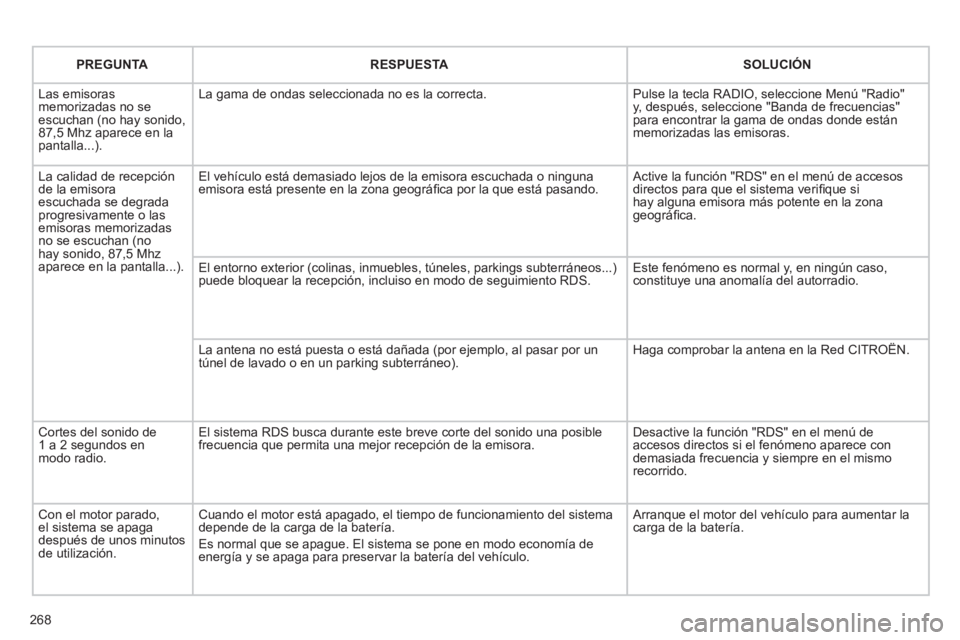
268
PREGUNTA
RESPUESTA
SOLUCIÓN
Las emisoras
memorizadas no se
escuchan (no hay sonido,
87,5 Mhz aparece en la
pantalla...). La gama de ondas seleccionada no es la correcta. Pulse la tecla RADIO, seleccione Menú "Radio"
y, después, seleccione "Banda de frecuencias"
para encontrar la gama de ondas donde están
memorizadas las emisoras.
La calidad de recepción
de la emisora
escuchada se degrada
progresivamente o las
emisoras memorizadas
no se escuchan (no
hay sonido, 87,5 Mhz
aparece en la pantalla...). El vehículo está demasiado lejos de la emisora escuchada o ninguna
emisora está presente en la zona geográfi ca por la que está pasando. Active la función "RDS" en el menú de accesos
directos para que el sistema verifi que si
hay alguna emisora más potente en la zona
geográfi ca.
El entorno exterior (colinas, inmuebles, túneles, parkings subterráneos...)
puede bloquear la recepción, incluiso en modo de seguimiento RDS. Este fenómeno es normal y, en ningún caso,
constituye una anomalía del autorradio.
La antena no está puesta o está dañada (por ejemplo, al pasar por un
túnel de lavado o en un parking subterráneo). Haga comprobar la antena en la Red CITROËN.
Cortes del sonido de
1 a 2 segundos en
modo radio. El sistema RDS busca durante este breve corte del sonido una posible
frecuencia que permita una mejor recepción de la emisora. Desactive la función "RDS" en el menú de
accesos directos si el fenómeno aparece con
demasiada frecuencia y siempre en el mismo
recorrido.
Con el motor parado,
el sistema se apaga
después de unos minutos
de utilización. Cuando el motor está apagado, el tiempo de funcionamiento del sistema
depende de la carga de la batería.
Es normal que se apague. El sistema se pone en modo economía de
energía y se apaga para preservar la batería del vehículo. Arranque el motor del vehículo para aumentar la
carga de la batería.